Мы храним много данных на наших iPhone, поэтому резервное копирование крайне важно.
Apple предоставила нам два варианта резервного копирования: iCloud и Mac / PC. В этой статье мы рассмотрим тему: Как сделать резервную копию iPhone 6 и iPhone 6 Plus на Mac / PC, в нашей следующей статье мы обсудим другой метод.
Как решить случайную перезагрузку iPhone 6
Приготовление:
— Mac / ПК с последней версией приложения iTunes, подключенного к Интернету
— Кабель для передачи данных.
— Авторизуйте свой Mac / ПК, используя тот же Apple ID, который вы использовали для загрузки приложения в App Store.
Примечание. Apple ID можно авторизовать на 5 устройствах. Если у вас более 5 устройств, вы можете отменить авторизацию одного из них.
Шаги для авторизации вашего Apple ID на Mac / ПК:
–Запустите iTunes в строке меню и нажмите «Магазин» — «Авторизовать этот компьютер». Введите свой Apple ID и подождите, пока не появится всплывающее сообщение, сообщающее, что авторизация прошла успешно, и информацию о количестве компьютеров, которые могут быть авторизованы с помощью того же Apple ID.
Как исправить iPhone 6 не звонит при входящем звонке
Руководство по резервному копированию iPhone 6 и 6 плюс на Mac / ПК
— Запустите программное обеспечение iTunes на Mac / PC.
— Подключите ваш iPhone к вашему Mac / ПК с помощью кабеля для передачи данных iPhone. Подождите, пока iPhone не обнаружит iTunes, нажмите «Доверие», когда появится всплывающее сообщение. (Это всплывающее сообщение появится, если вы впервые подключаете iPhone к этому компьютеру, и в будущем оно больше не появится).
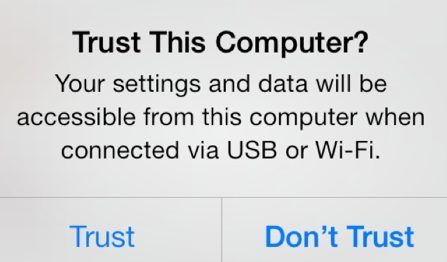 — В iTunes нажмите на свой iPhone
— В iTunes нажмите на свой iPhone
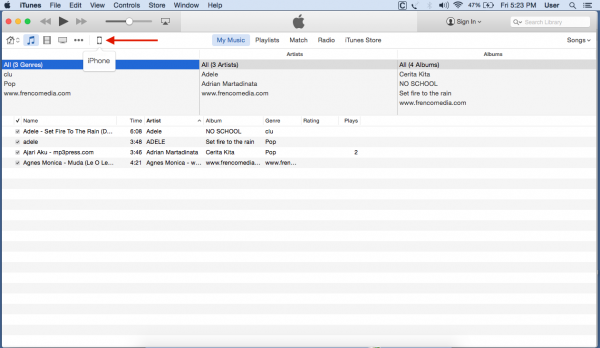
— На панели «Сводка» нажмите «Резервное копирование сейчас».
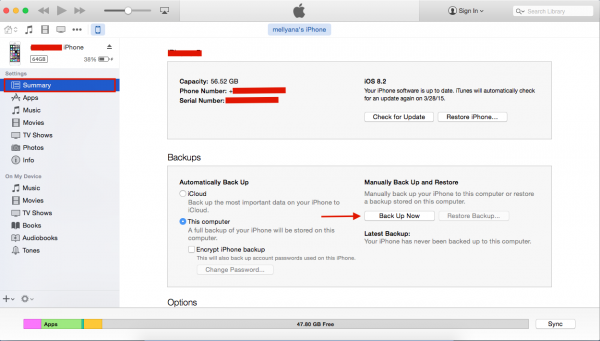 — Если возникает вопрос, хотите ли вы перенести все купленные вами приложения? Нажмите Резервное копирование приложений.
— Если возникает вопрос, хотите ли вы перенести все купленные вами приложения? Нажмите Резервное копирование приложений.
— Дождитесь окончания процесса.
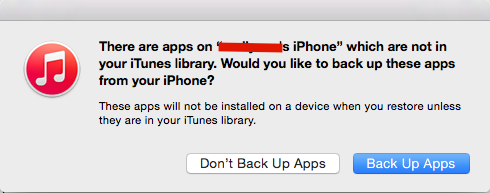
Где хранятся файлы резервных копий?
Когда процесс завершен, это означает, что программа iTunes создала резервную копию всего с вашего iPhone: содержимого, настроек, приложений и т. Д. Где хранятся файлы резервных копий? Он хранится в определенной папке.
— На Mac он хранится в: ~ / Библиотека / Поддержка приложений / MobileSync / Backup.
— В Windows XP он хранится в: \ Documents and Settings \ «имя пользователя» \ Application Data \ Apple Computer \ Mobile Sync \ Backup
— В Windows Vista или более поздней версии: \ Users \ «имя пользователя» \ AppData \ Roaming \ Apple Computer \ MobileSync \ Backup
Вы можете заменить «имя пользователя» своим именем пользователя, которое есть на вашем ПК.
Этот файл резервной копии по умолчанию не может быть открыт или извлечен. Его можно использовать только для «восстановления из резервной копии» на вашем iPhone.
Дополнительные инструкции по безопасности для резервного копирования iPhone 6 на Mac / ПК:
— Запустите приложение iTunes на Mac / ПК.
— Подключите ваш iPhone с помощью кабеля данных
— Подождите, пока iPhone не будет обнаружен iTunes, затем нажмите «Доверие»
— В iTunes щелкните свой iPhone и на панели сводных данных установите флажок «Зашифровать резервную копию iPhone», затем введите новый пароль для шифрования.
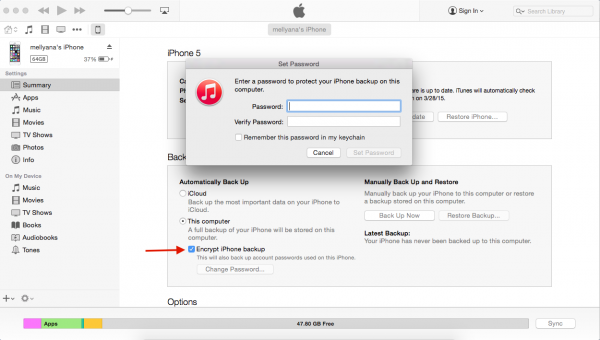 • В разделе «Сводка» нажмите «Резервное копирование сейчас».
• В разделе «Сводка» нажмите «Резервное копирование сейчас».
• Если есть вопрос, хотите ли вы перенести все приложения, которые вы купили? Нажмите Резервное копирование приложений.
• Дождитесь завершения процесса и полного резервного копирования вашего iPhone.
При выборе Encrypt iPhone Backup, когда мы собираемся восстановить данные из резервной копии, сначала будет запрошен пароль. Пароль — тот, который вы создали ранее для зашифрованных данных файла резервной копии. Это сделает наш резервный файл более безопасным, и потому что вы будете единственным, кто знает пароль.
Оцените статью!

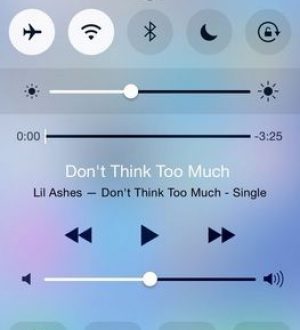
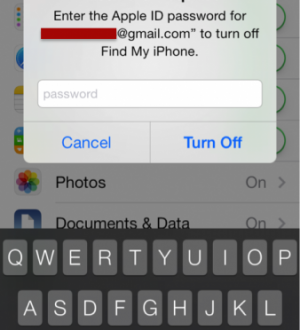
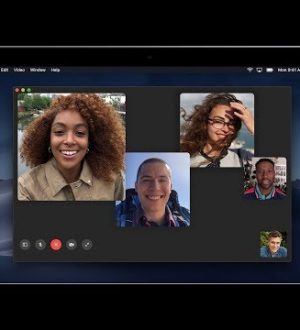
Отправляя сообщение, Вы разрешаете сбор и обработку персональных данных. Политика конфиденциальности.